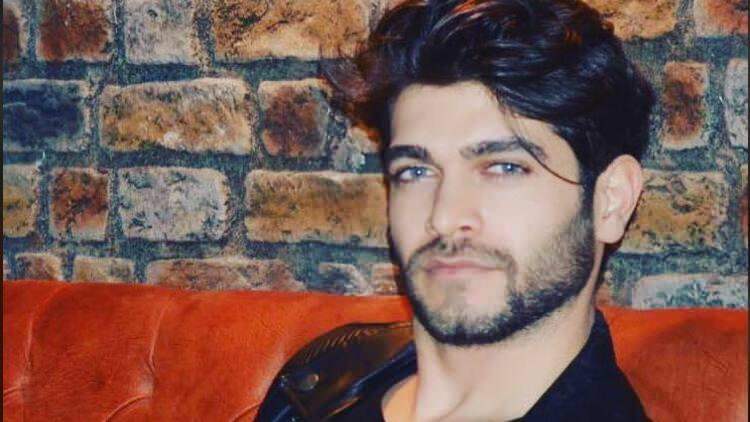Kaip valdyti „PDFelement 7“ duomenų formatavimą ir ištraukimą iš jų
Pdfelementas Herojus / / March 19, 2020
Paskutinį kartą atnaujinta
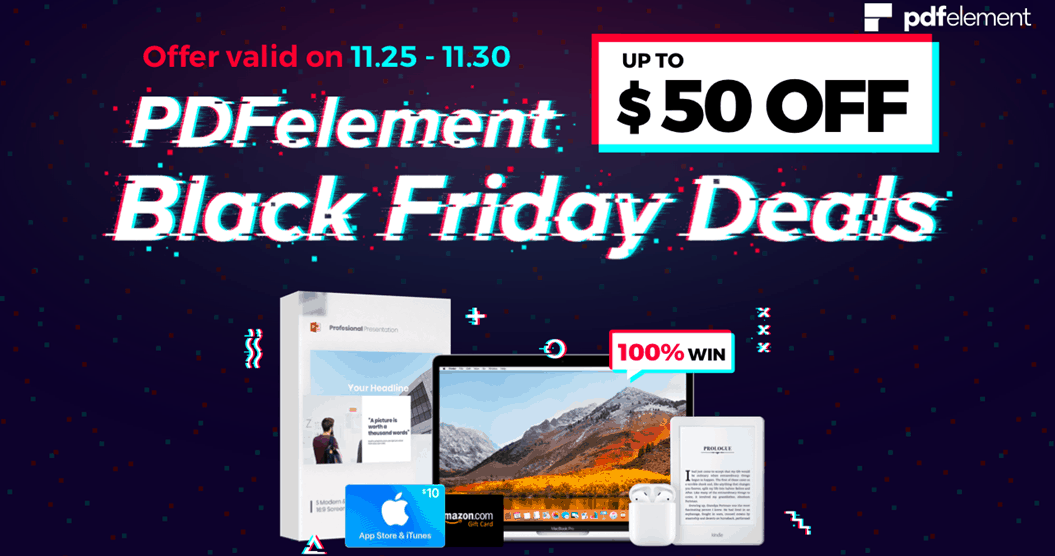
„PDFelement 7 Pro“ yra prieinama „Adobe Acrobat“ alternatyva. Jame yra daug naudingų įrankių, leidžiančių lengvai kurti, redaguoti, pasirašyti ir išgauti duomenis iš formų.
Šį straipsnį remia „Wondershare“, „PDFelement“ kūrėjas
„Wondershare“ „PDFelement 7 Pro“ yra visavertė „Adobe Acrobat Pro“ alternatyva. Taip pat galite kurti ir redaguoti PDF dokumentus, įterpti ir pakeisti puslapius, kurti PDF formas ir netgi masiškai ištraukti duomenis iš PDF formų. Ir… a daug daugiau. Anksčiau mes peržiūrėjome ką „PDFelement 7 Pro“ turi pasiūlyti ir šiandien, atsižvelgiant į tai, kad jie turi Juodojo penktadienio didelis išpardavimas kur galite sutaupyti iki 50 USD iki lapkričio mėn. 30-osios, mes ketiname įsigilinti į keletą jos formos galimybes, kurios gali būti ypač naudingos darbo aplinkoje.
Kaip automatiškai sukurti užpildomą PDF formą
„PDFelement 7 Pro“ leidžia importuoti seną „Word“ ar „Excel“ formą į užpildomas PDF formas vos keliais paspaudimais. Norėdami pradėti, paleiskite „PDFelement Pro“ ir
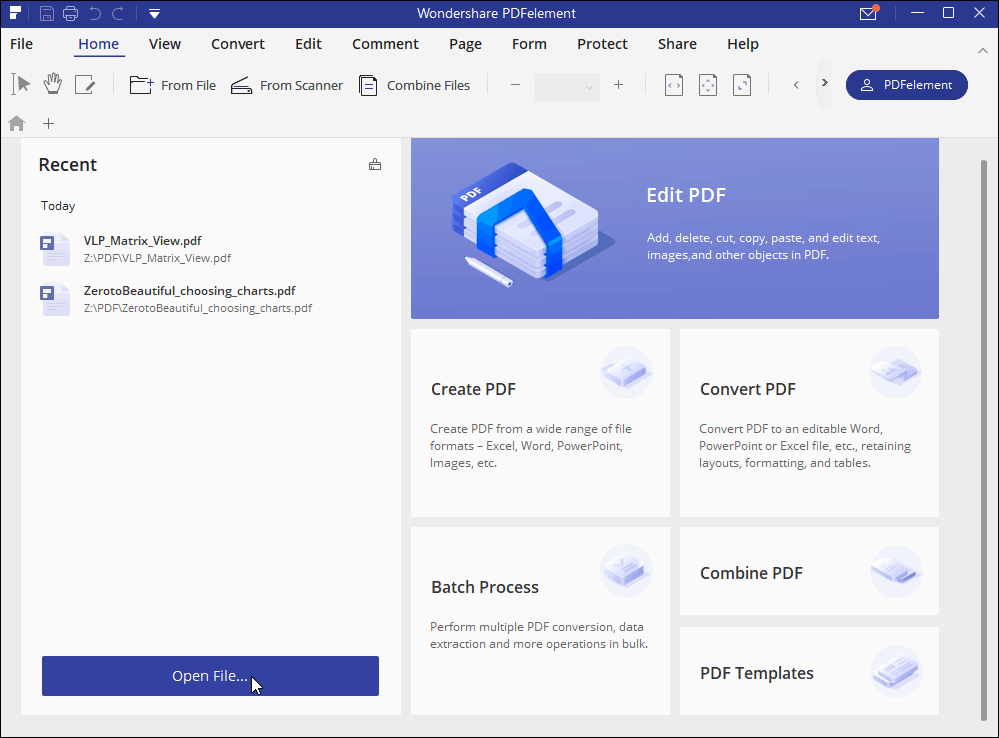
Tada spustelėkite Forma skirtuką, tada Formos pripažinimas mygtuką. Po kelių sekundžių „PDFelement“ atpažins ir išryškins interaktyvius formos laukus, kuriuos galite redaguoti. Dukart spustelėkite bet kurį paryškintą lauką, kad galėtumėte pritaikyti jo ypatybes. Jei reikia, įrankių juostoje galite pridėti papildomų teksto laukų, skaitmeninio parašo laukelį ir dar daugiau, kad tinkamai sukurtumėte .pdf formą.
Pro patarimas - būtinai kiekvienam laukui suteikite aprašomąją vertę, kad jo duomenys būtų naudingesni, kai duomenis ištraukiate naudodami „PDFelement“, kaip paaiškinta toliau.
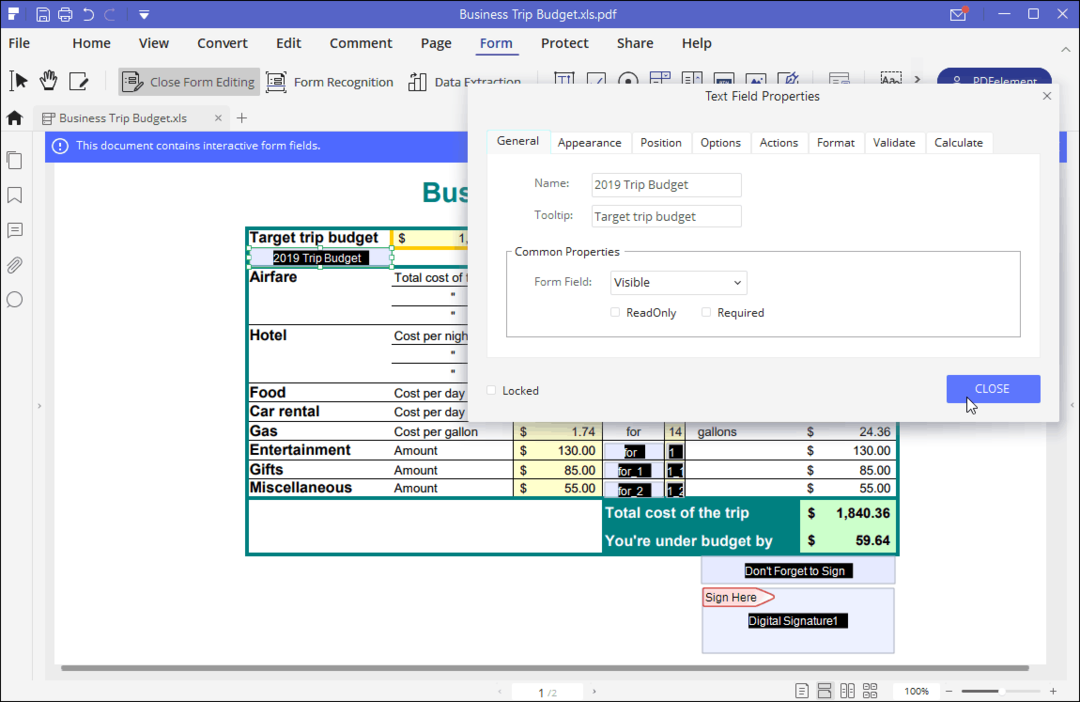
Kai baigsite pridėti ir redaguoti laukus, išsaugokite dokumentą ir nusiųskite jį pritaikytą naują formą savo bendradarbiams ar klientams.
Kaip išgauti duomenis iš PDF formos
Duomenų neautomatinis išėmimas iš PDF formų gali pareikalauti daug laiko, ypač kai dirbate su keliomis formomis, turinčiomis daugybę laukų. Rankiniu būdu bandyti nukopijuoti ir įklijuoti visus duomenis gali būti beveik neįmanoma. Naudodami „PDFelement“, galite greitai ir lengvai išgauti visus vertingus duomenis ne iš vienos formos, bet iš kelių formų tiesiai į „Excel“.
Toliau pateiktame pavyzdyje aš iliustruosiu kaip išgauti formos duomenis iš kelių nuomos programų. Tai yra realaus pasaulio scenarijus, kai buvo pateiktos keturios PDF formos ir noriu jas visas peržiūrėti „Excel“. Nors paaiškinsiu dalykus naudodamas mygtuką Atidaryti failą, taip pat galėtumėte spustelėti mygtuką Paketo procesas.
Pradėkite naudodamiesi vilkimu arba spustelėjimu Atidaryti failą mygtuką.
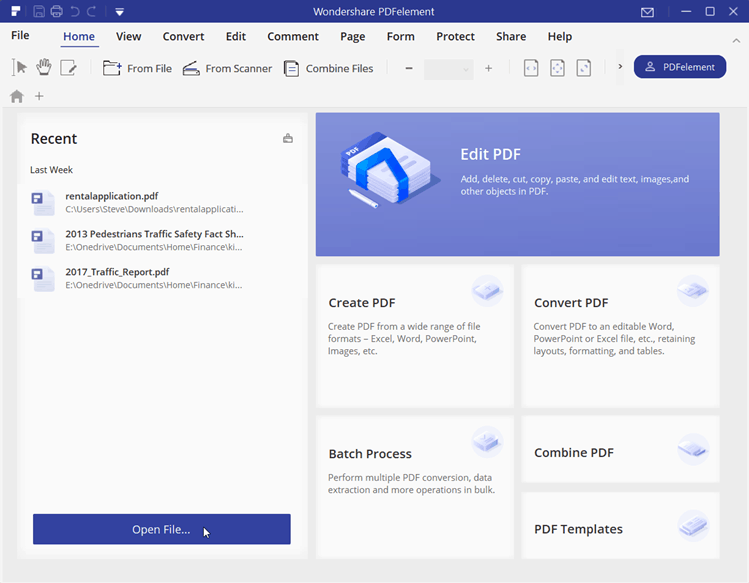
Naršykite ten, kur saugomi jūsų failai, spustelėkite mygtuką PDF norite atidaryti ir spustelėti Atviras.
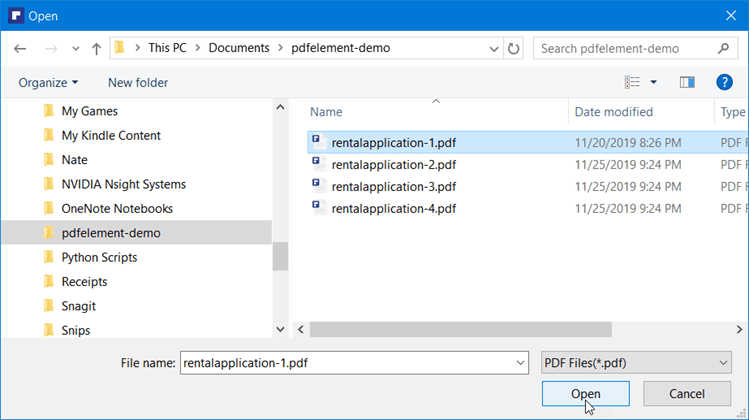
Tada spustelėkite Forma> Duomenų gavimas.
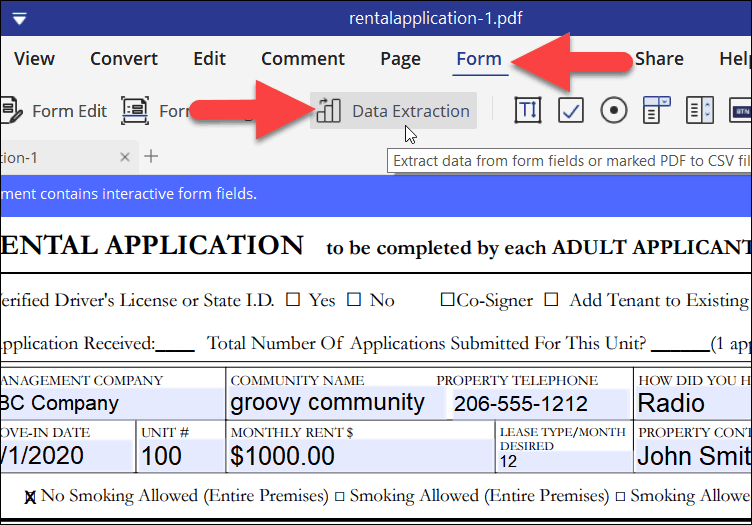
Kai būsite paraginti, spustelėkite Ištraukite duomenis iš PDF formos laukų.
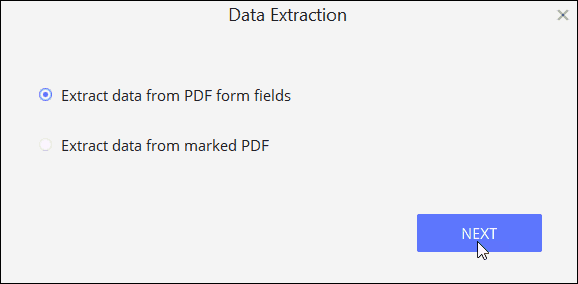
Jei norite apdoroti tik vieną PDF failą, spustelėkite Pradėti. Tačiau mano pavyzdyje Noriu išgauti formos duomenis iš kelių PDF failai. Taigi, spustelėkite + Pridėti pasirinkti visus paketinio darbo failus.
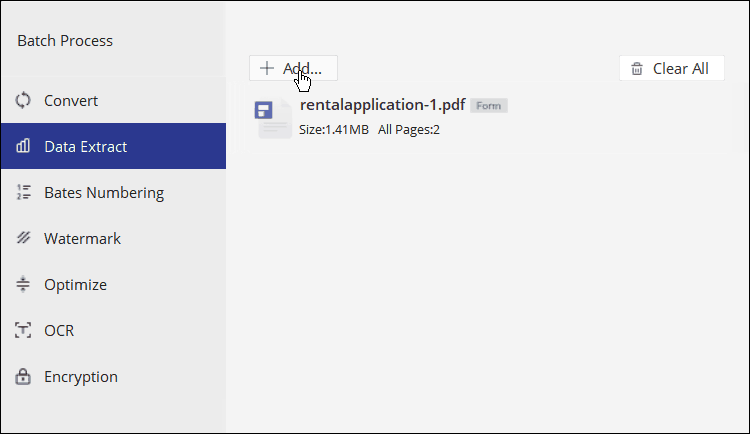
Pažymėkite PDF failus, kuriuos norite apdoroti paketu, ir spustelėkite Atviras.
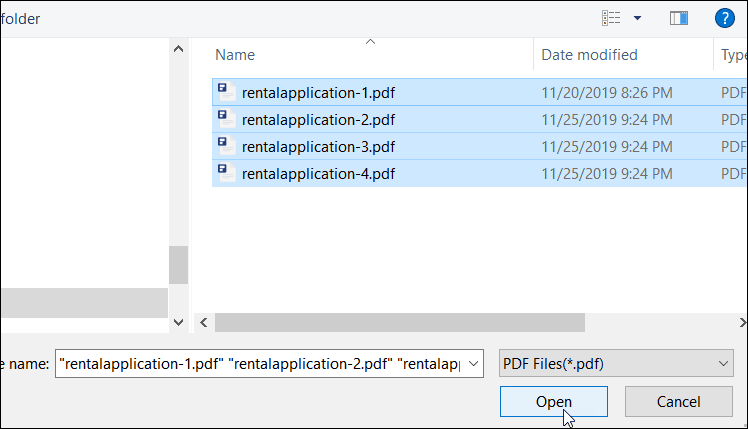
Jei viskas atrodo gerai, spustelėkite Pradėti pradėti rinkti duomenis iš failų.
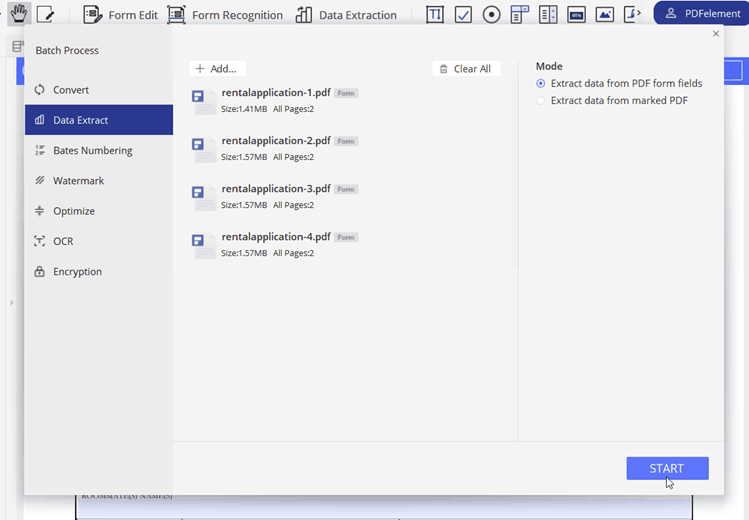
Mano pavyzdyje „PDFelement“ per penkias sekundes iš keturių PDF failų ištraukė 140 laukų. Tai buvo labai įspūdinga.
Užpildę formos duomenys bus išsaugoti CSV faile. Spustelėkite Baigta mygtuką norėdami baigti gavybos procesą ir atidaryti failą „Excel“.
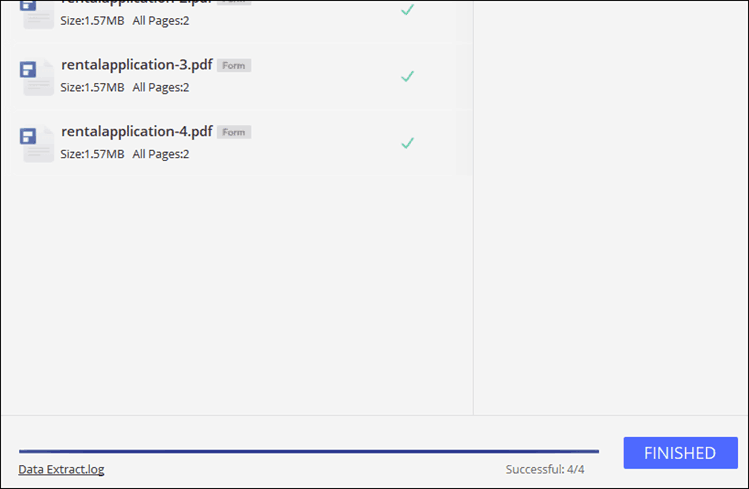
Viskas! „Excel“ turėtų automatiškai atsidaryti, kad galėtumėte peržiūrėti visus į formas įvestus duomenis. Žemiau pateiktame pavyzdyje kiekvienoje eilutėje yra unikalūs duomenys, išgauti iš kiekvienos nuomos programos. Pirmame stulpelyje galite pamatyti nuorodos failo pavadinimą.
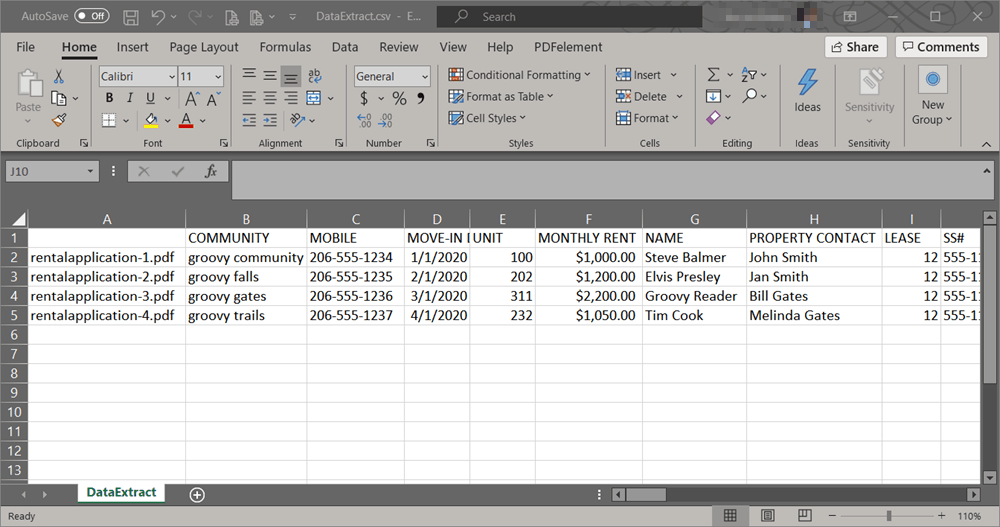
Pridėkite skaitmeninį parašą prie PDF formos
Nors galimybė elektroniniu paštu siųsti ir dalytis formomis yra puiki, kartais reikalingas parašas. Spausdinti ir rankiniu būdu pasirašyti formas visą dieną erzina. Laimei, mums to nebereikia daryti. Dabar galite atsiųsti savo formą ir pasirašyti ją skaitmeniniu būdu. Su PDF redaktorius, PDFelementas, galite kurti formas ir pridėti skaitmeninius parašus.
Išbandyk. Kai kuriate formą, spustelėkite Apsaugokite skirtuką, tada Pasirašykite dokumentą mygtuką. Naujame dialoge bus klausiama, kur dėti parašą ant dokumento. Įveskite slaptažodį ir pridėkite prie failo skaitmeninį parašą arba sukurkite naują.
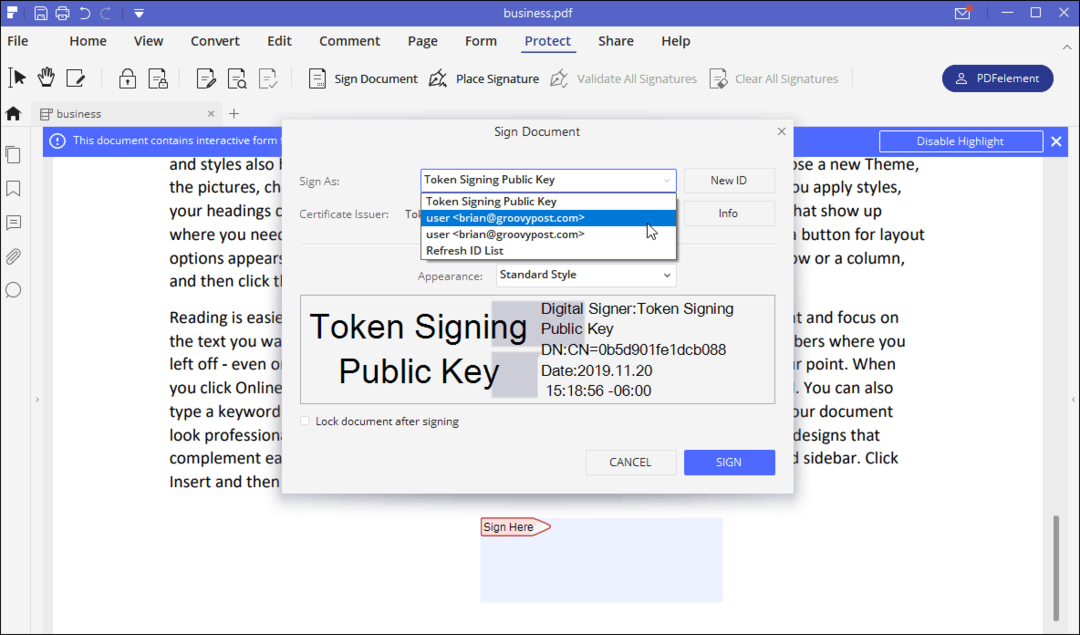
„PDFelement 7 Pro“ yra daugybė įspūdingų ir lengvai naudojamų įrankių formoms kurti ir redaguoti, šifruotiems skaitmeniniams parašams pridėti ir reikalingiems duomenims išgauti. Naudodamas jį kasdien daugiau nei savaitę, dabar jis yra vienas iš mano mėgstamiausių įrankių! Ir tai yra daug labiau prieinama kaina nei „Adobe Pro“. Tiesą sakant, ribotą laiką galite gauti „PDFelement Pro“ parduodamas per Juodąjį penktadienį.